O Мое меню/ m Недавние настройки
Чтобы просмотреть «Мое меню», выберите вкладку O в меню камеры.
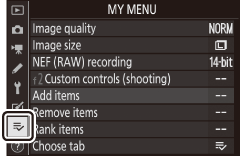
Параметр МОЕ МЕНЮ можно использовать для создания и редактирования настраиваемого списка, содержащего до 20 элементов из меню воспроизведения, фотосъемки, видеосъемки, пользовательских настроек, настройки и ретуши. При желании вместо «Моего меню» можно отобразить недавние настройки.
Параметры можно добавлять, удалять и переупорядочивать, как описано ниже.
- Добавление опций в мое меню
- Удаление опций из Моего меню
- Изменение порядка параметров в «Моем меню»
- Недавние настройки
Добавление параметров в мое меню
-
Выберите Добавить элементы .
В Моем меню ( O ) выделите Добавить элементы и нажмите 2 .
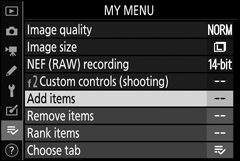
-
Выберите меню.
Выделите название меню, содержащего параметр, который вы хотите добавить, и нажмите 2 .
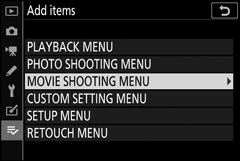
-
Выберите предмет.
Выделите нужный пункт меню и нажмите J .
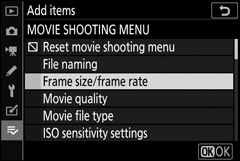
-
Разместите новый элемент.
Нажмите 1 или 3 , чтобы переместить новый элемент вверх или вниз в «Моем меню». Нажмите J , чтобы добавить новый элемент.
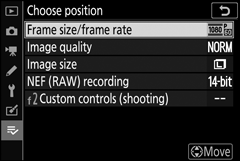
-
Добавьте больше элементов.
Элементы, отображаемые в настоящее время в «Моем меню», отмечены галочкой. Элементы, обозначенные значком V , не могут быть выбраны. Повторите шаги 1–4, чтобы выбрать дополнительные элементы.
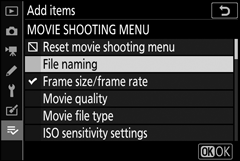
Удаление опций из Моего меню
-
Выберите Удалить элементы .
В Моем меню ( O ) выделите Удалить элементы и нажмите 2 .
-
Выберите элементы.
Выделите элементы и нажмите 2 , чтобы выбрать или отменить выбор. Выбранные элементы отмечены галочкой.
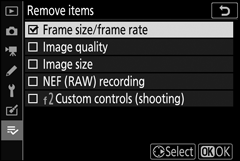
-
Удалить выбранные элементы.
Нажмите J Появится диалоговое окно подтверждения; нажмите J еще раз, чтобы удалить выбранные элементы.
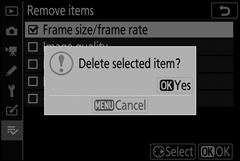
Чтобы удалить элемент, выделенный в данный момент в «Моем меню», нажмите кнопку O Появится диалоговое окно подтверждения; нажмите O еще раз, чтобы удалить выбранный элемент из «Моего меню».
Изменение порядка параметров в «Моем меню»
-
Выберите элементы ранга .
В Моем меню ( O ) выделите Элементы ранга и нажмите 2 .
-
Выберите предмет.
Выделите элемент, который хотите переместить, и нажмите J .
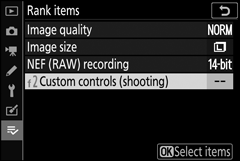
-
Расположите элемент.
Нажмите 1 или 3 , чтобы переместить элемент вверх или вниз в «Моем меню», и нажмите J . Повторите шаги 2–3, чтобы переместить дополнительные элементы.
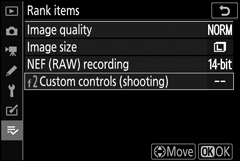
-
Выйдите в Мое меню.
Нажмите кнопку G , чтобы вернуться в «Мое меню».
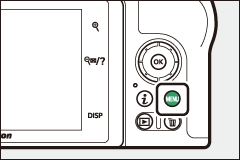
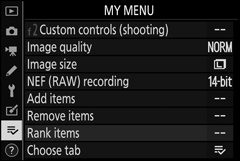
Недавние настройки
Чтобы отобразить двадцать последних использованных настроек, выберите m ПОСЛЕДНИЕ НАСТРОЙКИ для O МОЕ МЕНЮ > Выберите вкладку .
-
Выберите вкладку «Выбрать».
В Моем меню ( O ) выделите Выбрать вкладку и нажмите 2 .
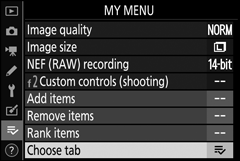
-
Выберите m ПОСЛЕДНИЕ НАСТРОЙКИ .
Выделите m ПОСЛЕДНИЕ НАСТРОЙКИ и нажмите J . Название меню изменится с «МОЕ МЕНЮ» на «ПОСЛЕДНИЕ НАСТРОЙКИ».
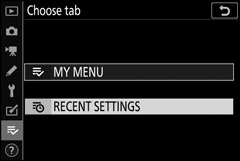
Элементы меню будут добавляться в верхнюю часть меню недавних настроек по мере их использования. Чтобы снова просмотреть Мое меню, выберите O МОЕ МЕНЮ для m ПОСЛЕДНИЕ НАСТРОЙКИ > Выберите вкладку .
Чтобы удалить элемент из меню недавних настроек, выделите его и нажмите кнопку O Появится диалоговое окно подтверждения; нажмите O еще раз, чтобы удалить выбранный элемент.

